工欲善其事,必先利其器:版本控制工具Git(学习视频自提)

没有版本控制工具的痛苦
记得在大二时候,我们实验小组,一起开发一款APP。由于是第一次团队开发项目,而且也没有开发经验,在我们分配了任务,统一了开发环境后,我们就各自为战,开始设计编码。麻烦的事来了,我们每周都会做一次整合,每个人把各自的代码拷到U盘里,由组长来粘贴在一起,刚开始代码量少的时候,粘贴还可以。到后来代码量逐个增多,很容易把代码弄混。后来版本的更替更是费劲,也很容易把版本搞混。组长就更费力了,不光要负责粘贴代码,还要控制版本,着实辛苦。以上所说的,还在没有Bug的情况下,就这么累了,再别说拿着几个版的代码去DeBug,效率极其低下。好在是最后完成了项目。(下图为我们第一次做项目截图,采用的是增量模型)
版本管理
通过我刚讲述的小故事,大家应该能懂版本管理在日常开发中的重要性了吧。版本管理是对系统不同版本进行标识和跟踪的过程,它可以保证软件技术状态的一致性。实际上,版本管理是对版本的各种操作进行的控制,包括检出控制、分支与合并、版本历史纪录和版本发布等。(软件工程考试考点 /斜眼笑)目前最常用的版本控制工具Git和SVN。
Git
Git是分布式版本控制系统。他与svn相比,没有中央服务器,每个人的电脑就是一个完整的版本库,自己的电脑就可以完成一个闭环。工作的时候就不需要联网,因为版本都是在自己的电脑上。需要多个人时协作时,只需把各自的修改部分推送给对方就可以了。
Git的工作流程
-
从远程仓库中克隆 Git 资源作为本地仓库。
-
从本地仓库中checkout代码然后进行代码修改。
-
在提交前先将代码提交到暂存区。
-
提交修改。提交到本地仓库。本地仓库中保存修改的各个历史版本。
-
在修改完成后,需要和团队成员共享代码时,可以将代码push到远程仓库。
Git 的工作流程图

Git的学习推荐与辅助工具
推荐教程
关于Git会使用就行,网上有很多教程,在此俺老孙就不写教程了,推荐两个教程
辅助工具
安装好Git后你会发现,Git自带的Git Bash和Git GUI极其不友好,所以推荐大家使用TortoseGit(一款可视化图形工具),很简单,也很好用
IntelliJ IDEA使用Git
- 配置Git安装路径
![[外链图片转存失败,源站可能有防盗链机制,建议将图片保存下来直接上传(img-bysnXfYM-1596885915140)(C:\Users\35183\AppData\Roaming\Typora\typora-user-images\image-20200808184019056.png)]](https://img-blog.csdnimg.cn/20200808193502534.png?x-oss-process=image/watermark,type_ZmFuZ3poZW5naGVpdGk,shadow_10,text_aHR0cHM6Ly9ibG9nLmNzZG4ubmV0L3FxXzM2MTAyNTk4,size_16,color_FFFFFF,t_70#pic_center)
- 在菜单中选择“vcs”→Import into Version Control→Create Git Repository… 选择工作目录
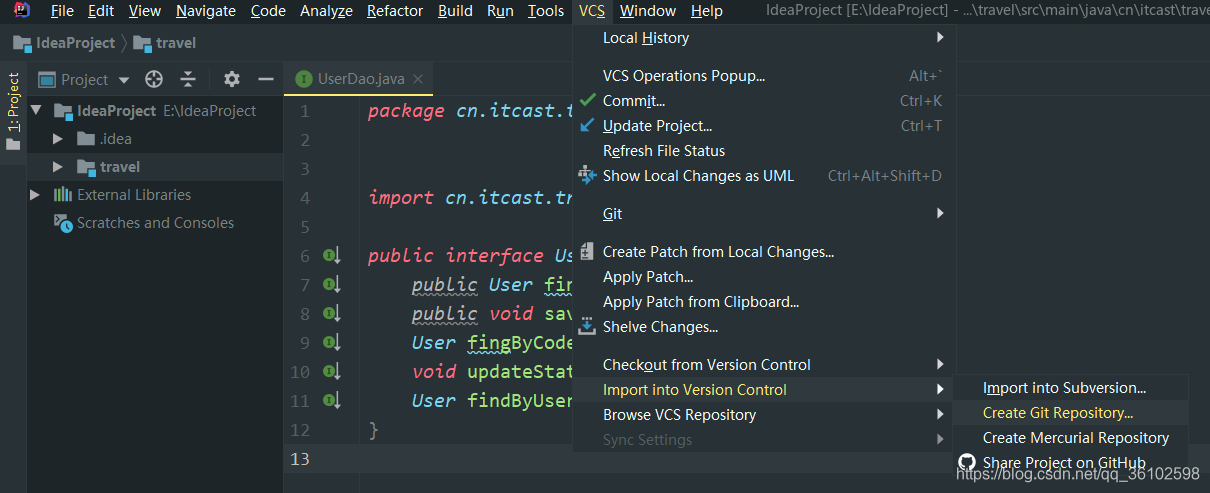
- 添加→提交。快捷键ctrl+alt+a快速添加到暂存区,菜单栏或右键Git→commit,然后填写日志信息提交。
![[外链图片转存失败,源站可能有防盗链机制,建议将图片保存下来直接上传(img-THkiF9uS-1596885915170)(C:\Users\35183\AppData\Roaming\Typora\typora-user-images\image-20200808190405811.png)]](https://img-blog.csdnimg.cn/20200808193723371.png)
![[外链图片转存失败,源站可能有防盗链机制,建议将图片保存下来直接上传(img-MmH787Pb-1596885915174)(C:\Users\35183\AppData\Roaming\Typora\typora-user-images\image-20200808190539102.png)]](https://img-blog.csdnimg.cn/20200808193738442.png?x-oss-process=image/watermark,type_ZmFuZ3poZW5naGVpdGk,shadow_10,text_aHR0cHM6Ly9ibG9nLmNzZG4ubmV0L3FxXzM2MTAyNTk4,size_16,color_FFFFFF,t_70)
- 推送到远程
-
在github上创建一个仓库然后将本地仓库推送到远程。
-
在工程上点击右键,选择git→Repository→push,或者在菜单中选择vcs→git→push
![[外链图片转存失败,源站可能有防盗链机制,建议将图片保存下来直接上传(img-7n6y01A8-1596885915178)(C:\Users\35183\AppData\Roaming\Typora\typora-user-images\image-20200808190950747.png)]](https://img-blog.csdnimg.cn/20200808193759772.png?x-oss-process=image/watermark,type_ZmFuZ3poZW5naGVpdGk,shadow_10,text_aHR0cHM6Ly9ibG9nLmNzZG4ubmV0L3FxXzM2MTAyNTk4,size_16,color_FFFFFF,t_70)
-
点击“Define remote”链接,配置https形式的URL,git形式的无法通过。然后点击OK
![[外链图片转存失败,源站可能有防盗链机制,建议将图片保存下来直接上传(img-HC57qQBI-1596885915184)(C:%5CUsers%5C35183%5CAppData%5CRoaming%5CTypora%5Ctypora-user-images%5Cimage-20200808191554603.png)]](https://img-blog.csdnimg.cn/20200808193823414.png?x-oss-process=image/watermark,type_ZmFuZ3poZW5naGVpdGk,shadow_10,text_aHR0cHM6Ly9ibG9nLmNzZG4ubmV0L3FxXzM2MTAyNTk4,size_16,color_FFFFFF,t_70)
-
点击“push”按钮就讲本地仓库推送到远程,如果是第一次配置推送需要输入github的用户名和密码。
- 从远程仓库克隆
![[外链图片转存失败,源站可能有防盗链机制,建议将图片保存下来直接上传(img-uMxyK9bs-1596885915194)(C:%5CUsers%5C35183%5CAppData%5CRoaming%5CTypora%5Ctypora-user-images%5Cimage-20200808192158815.png)]](https://img-blog.csdnimg.cn/20200808193843526.png?x-oss-process=image/watermark,type_ZmFuZ3poZW5naGVpdGk,shadow_10,text_aHR0cHM6Ly9ibG9nLmNzZG4ubmV0L3FxXzM2MTAyNTk4,size_16,color_FFFFFF,t_70)
- 从服务器拉取代码
![[外链图片转存失败,源站可能有防盗链机制,建议将图片保存下来直接上传(img-EkIhPQ7f-1596885915198)(C:%5CUsers%5C35183%5CAppData%5CRoaming%5CTypora%5Ctypora-user-images%5Cimage-20200808192435531.png)]](https://img-blog.csdnimg.cn/20200808193902671.png)
学习视频分享(百度云盘自提)
链接:https://pan.baidu.com/s/1gMVN-RPDaxMgCFijF0gszg
提取码:6dgd

